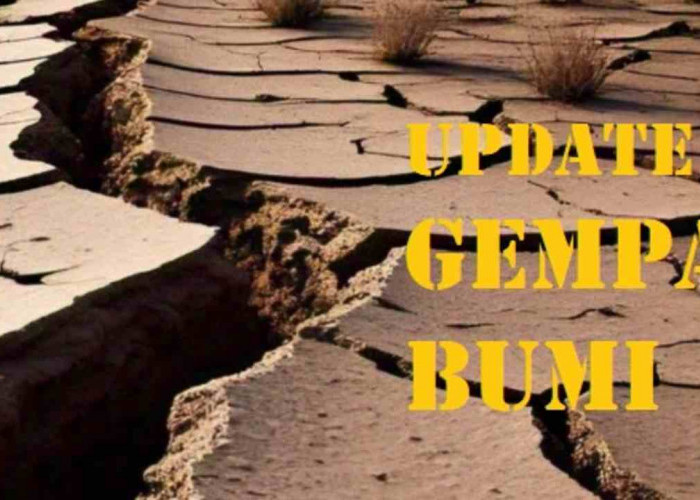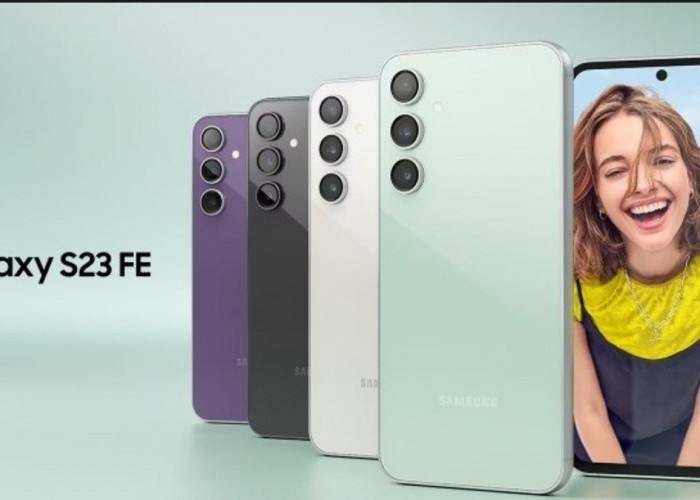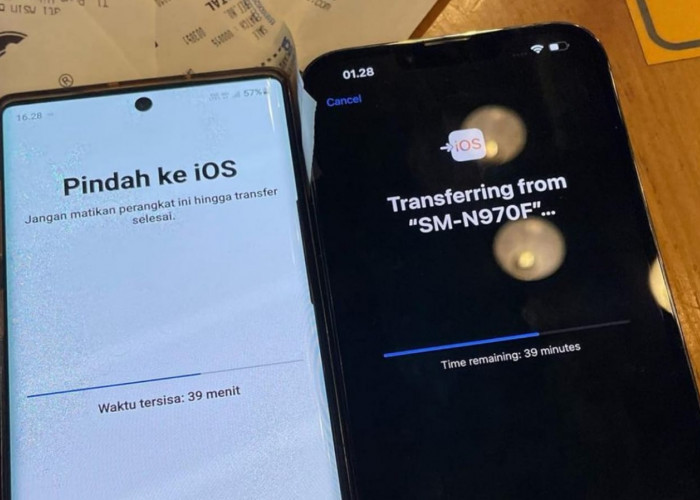Ganti Hp Baru Ya? Ini 4 Cara Mudah Pindahkan Kontak dari Android ke iPhone Wajib Tahu!
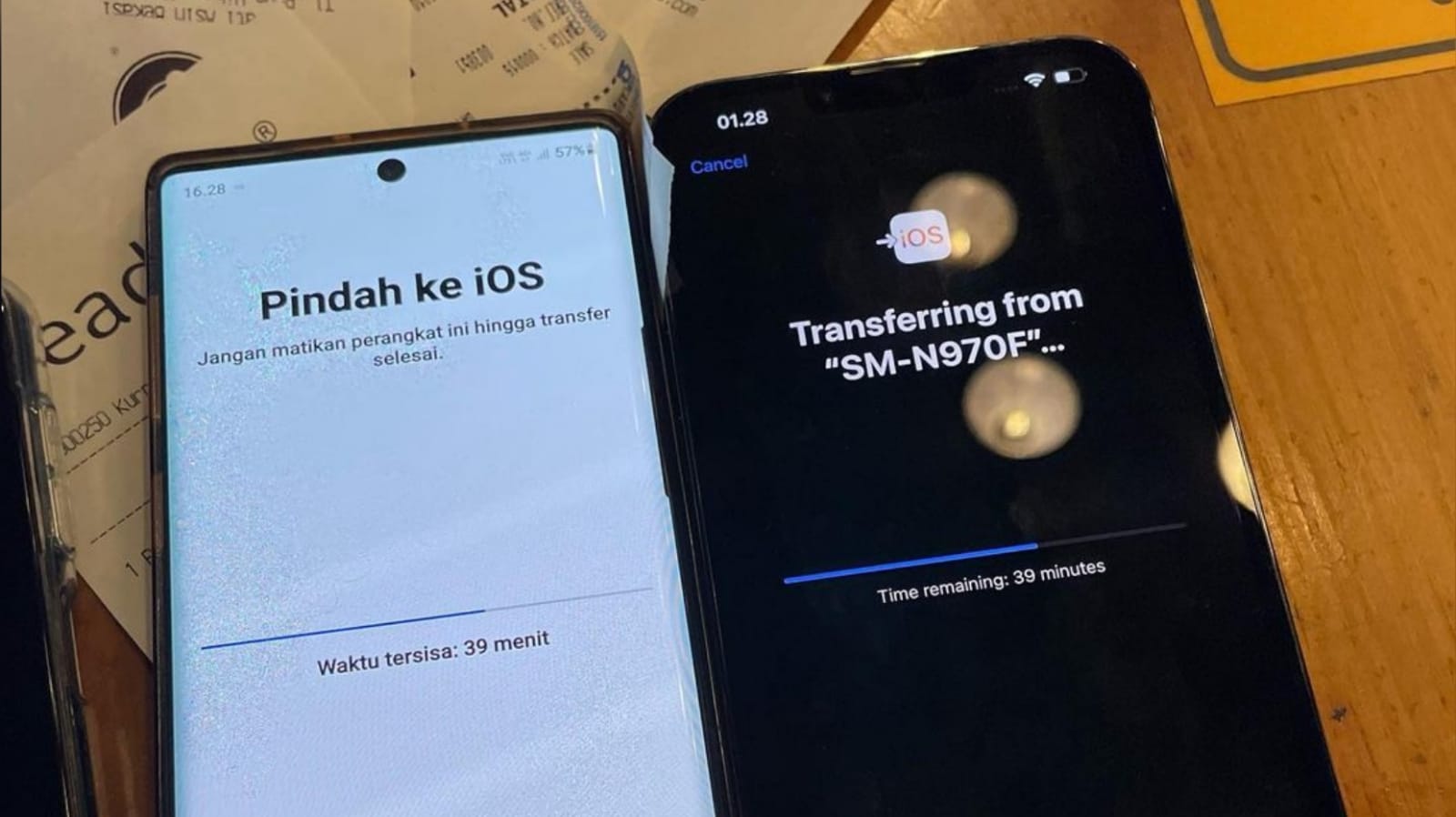
Ganti Hp Baru Ya? Ini 4 Cara Mudah Pindahkan Kontak dari Android ke iPhone Wajib Tahu!-IG/-andrios.gadget
2. Melalui SIM
BACA JUGA:Nonton Netflix Makin Mantap, Ini 6 Daftar HP Murah Layar Luas 6,7 Inci
BACA JUGA:5 Keunggulan HP Samsung Galaxy A55 yang Worth It untuk Dimiliki, Bisa Multitasking Tanpa nge-Lag
Jika iPhone baru kamu menggunakan SIM untuk mengakses internet, kamu biasanya menyimpan kontak ke dalam SIM.
Dengan demikian kamu bisa mengimpor semua kontak yang disimpan dari SIM ke iPhone.
Berikut cara memindahkan kontak dari Android ke iPhone menggunakan SIM.
Pastikan untuk mencadangkan dan mengekspor semua kontak dari perangkat Android ke kartu SIM.
BACA JUGA:Segini Harga Redmi Turbo 3 Resmi Rilis, Spek Benar-Benar Mengerikan!
- Caranya, buka aplikasi Kontak > pilih ikon menu (tiga garis) > pilih “Kelola kontak” > pilih “Impor atau ekspor kontak” dan terakhir pilih “Ekspor.”
- Setelah proses ekspor selesai, pindahkan kartu SIM ke iPhone atau ikuti petunjuk untuk eSIM jika menggunakannya.
- Di iPhone, buka pengaturan dan pilih opsi kontak kemudian pilih “Impor Kontak SIM“.
3. Google Account
Kamu juga dapat menggunakan Google Account.
Saat transfer kontak dengan cara ini, Anda harus memiliki cloud sebagai perantara dan koneksi internet.
BACA JUGA:Rilis Tahun Ini, iPhone 16 Series Makin Tangguh dengan Chip Apple Bionic Terbaru, Ada Tombol Khusus!
BACA JUGA:Beli Pakai Uang THR, Ini Update Harga Terbaru HP iPhone April 2024
Ikuti cara lengkap dibawah ini:
- Buka pengaturan di HP Android Anda.
- Kemudian cari tab Google dan pilih.
- Setelah itu, pilih opsi cadangan dan pastikan kontak diaktifkan untuk sinkronisasi.
- Anda dapat memeriksanya dengan memperluas data akun Google di daftar detail cadangan.
- Setelah sinkronisasi cadangan selesai, pindah ke HP iPhone Anda.
- Kemudian buka pengaturan dan pilih Email > Akun > Tambah Akun.
- Masukkan kredensial Gmail Anda untuk disinkronkan dengan iPhone.
- Jika sudah, kontak secara otomatis mulai diimpor ke HP iPhone.
Cek Berita dan Artikel yang lain di Google News
Sumber: